Hur man hanterar aktiveringsfelet 0xc004f050 på Windows 10 (09.14.25)
Windows-aktivering är en viktig systemprocess eftersom den verifierar äktheten för kopian av Windows OS installerad på din dator. Det säkerställer också att din kopia av Windows inte har använts på fler datorer än vad Microsoft tillåter. Användarna får en produktnyckel på 25 tecken för aktiveringen.
Om du inte aktiverar ditt Windows-operativsystem får du en vattenstämpel längst ned till höger på skärmen som säger:
Aktivera Windows
Gå till Inställningar för att aktivera Windows.
Du får inte heller tillgång till anpassningsinställningar, som att ändra bakgrundsbild, låsskärmsfunktioner och accentfärger. Du har också begränsad åtkomst till Microsoft-produkter som Microsoft Office. Även om du kan fortsätta att använda en inaktiverad Windows-installation kommer vissa uppdateringar inte att finnas tillgängliga efter en tid, vilket riskerar din dator och dina data. Därför rekommenderas strongt att aktivera ditt Windows OS.
Proffstips: Skanna din dator efter prestandaproblem, skräpfiler, skadliga appar och säkerhetshot
som kan orsaka systemproblem eller långsam prestanda.
Specialerbjudande. Om Outbyte, avinstallera instruktioner, EULA, sekretesspolicy.
Windows-produktaktivering bör vara en okomplicerad process. Allt du behöver göra är att gå till Inställningar och ange produktnyckeln på 25 tecken. Men på grund av vissa faktorer får vissa användare Windows 10 aktiveringsfel 0xc004f050 när de använder aktiveringsguiden.
Vad är felkoden 0xc004f050?Felkoden 0xc004f050 i Windows 10 uppstår när en Windows-installation aktiveras med en produktnyckel. Detta händer vanligtvis när användare uppgraderar till Windows 10 från Windows 7 eller 8 och använder sedan Windows Activation-guiden för att aktivera det nyligen installerade operativsystemet. Uppgradering till Windows 10 är gratis, men du måste ha en äkta kopia av Windows 7 eller 8 för att få en digital rättighet. Annars måste du ange en Windows 10-produktnyckel för att aktivera ditt nya system. Och det är här felkoden 0xc004f050 ofta uppstår.
Windows 10-aktiveringsfelet 0xc004f050 åtföljs vanligtvis av följande meddelande:
Ett fel har inträffat
Kod: 0xC004F050
Beskrivning:
Programvarulicensieringstjänsten rapporterade att produktnyckeln är ogiltig
Att få detta fel innebär att aktiveringen misslyckades. Du kan prova andra aktiveringsmetoder eller åtgärda det här felet först innan du försöker igen.
Vad orsakar aktiveringsfelet 0xc004f050 i Windows 10?Det finns många element som kan utlösa Windows 10 aktiveringsfel 0xc004f050. Om produktnyckeln du använder är ogiltig i första hand får du definitivt ett fel. En utgången och felaktigt signerad produkt ger också samma resultat. Du bör använda en giltig Windows 10-produktnyckel eller köpa en ny om den har överskridit det tillåtna antalet installationer.
Det är också möjligt att aktiveringsservrarna var upptagen när du försökte aktivera. Om du uppgraderade från en äkta Windows 7 eller 8 bör den nyligen installerade Windows 10 aktiveras automatiskt. Om inte, måste du klicka på Aktivera och försöka igen.
Stora maskinvaruändringar kan också komma i vägen för aktiveringsprocessen. Om du till exempel byter ut moderkortet rensas hårdvaru-ID som är associerat med ett legitimt Windows 7 eller 8 OS. När du uppgraderar till Windows 10 kommer Windows Activation att leta efter maskinvaru-ID för att se till att du installerar Windows 10 på samma enhet. Om maskinvaru-ID inte upptäcks kommer aktiveringsprocessen att misslyckas.
Hur du åtgärdar Windows 10 aktiveringsfel 0xc004f050Åtgärdande av felkoden 0xc004f050 är en komplicerad process som inte kan fixas på några minuter. Innan du försöker göra några av korrigeringarna nedan, se till att du gör en del grundläggande felsökning först.
- Kontrollera din internetanslutning. Windows-aktivering kräver en stabil internetanslutning eftersom den ansluts till Microsofts servrar. När anslutningen avbryts uppstår fel som 0xc004f050.
- Testa aktiveringsprocessen vid olika tidpunkter på dagen. Om Windows-servern är upptagen ökar dina chanser att komma igenom de upptagna servrarna på något sätt genom att aktivera flera gånger.
- Optimera din dator. Stäng alla appar som behövs och ta bort alla skräpfiler med för att säkerställa att ingenting stör aktiveringsprocessen.
- Starta om datorn för att uppdatera ditt system.
När du har har slutfört dessa steg är du redo att hantera aktiveringsfelet 0xc004f050.
Fix # 1: Använd verktyget Ändra produktnyckel.Om direktaktivering inte fungerar kan du försöka byta ut produkten nyckel istället med funktionen Ändra produktnyckel.
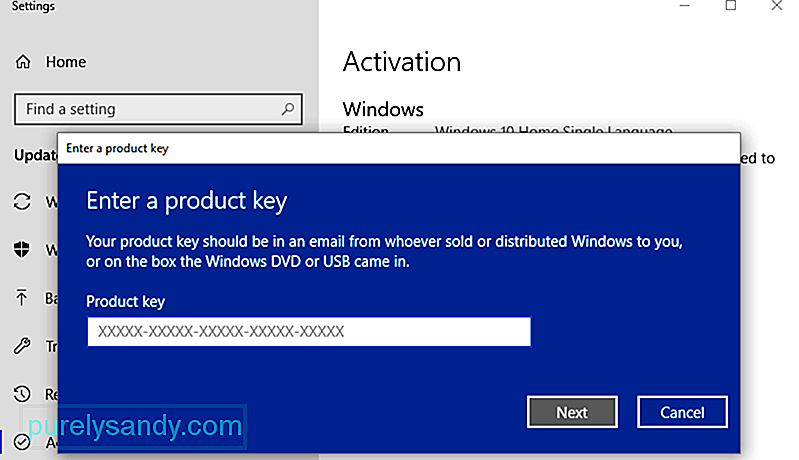 För att göra detta:
För att göra detta:
Om det inte finns några hicka bör du kunna aktivera Windows 10 framgångsrikt med den här processen.
Fix # 2: Använd aktiveringsfelsökaren.Den här inbyggda felsökaren har utformats för att lösa vanliga aktiveringsproblem i Windows 10. Se till att du är inloggad som administratör för att kunna använda detta alternativ. Felsökningsfunktionen är endast tillgänglig om ditt Windows 10-operativsystem ännu inte är aktiverat.
För att använda felsökaren:
Felsökaren fixar vanliga aktiveringsproblem, särskilt de som orsakades av maskinvaruändringar.
Fix # 3: Aktivera via telefon.Om båda aktiveringsmetoderna ovan inte fungerar skulle ditt nästa alternativ vara att använd Microsofts automatiska telefonsystem för att aktivera.
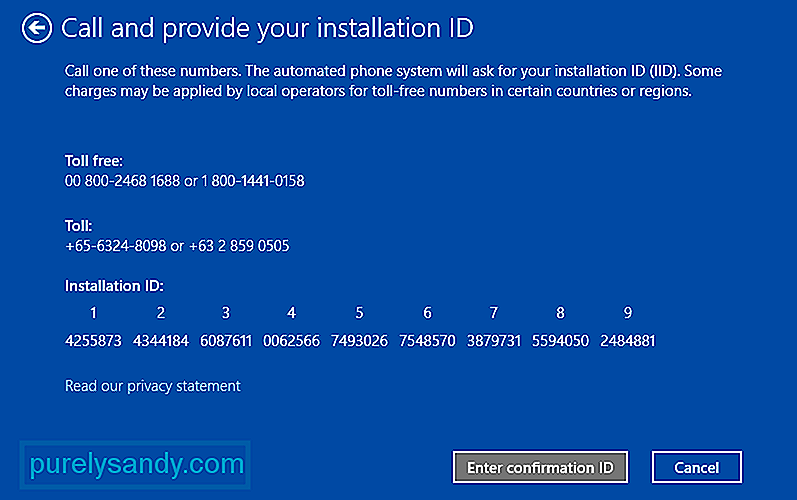 För att göra detta:
För att göra detta:
Windowsaktivering är i allmänhet en enkel process, men vissa faktorer tenderar att komplicera saker och få aktiveringen att misslyckas. Om du stöter på aktiveringsfel 0xc004f050 på Windows 10, följ bara de korrigeringar som anges ovan för att lösa eventuella problem som kan hindra dig från att aktivera din kopia av Windows 10 framgångsrikt.
YouTube-video: Hur man hanterar aktiveringsfelet 0xc004f050 på Windows 10
09, 2025

